投資なのにFXや株とは異なるバイナリーオプションですが、無料で使えるツールを使うと簡単に稼げてしまうことに気づいてしまいました。最初に言っておきますが、わたしはバイナリーオプション初心者です。
バイナリーオプションで勝率を上げる方法
バイナリーオプションにFXで使うチャートを利用すると勝率が上がるって知ってました?
チャートの、あるポイントを確認して予想すると、確実に勝率が上がるんです。
で、いろんな証券会社のチャートを片っ端から確認してみましたが、MetaTrader4のインジケーターを組み合わせて、あるポイントでエントリーすれば、面白いほど稼げるわけです。
無料で使えて、バイナリーオプションに最適な設定が可能ですのでお試しください。
「そんなことすでに知ってるわ」とか
「もっと簡単な方法ないのか!?」など思っている人には、
↓これ。
▼誰が使っても同じこと!スマホでも稼げる究極のシステム無料公開
https://iinedondon.com/present074
※期間限定です。終了の際は、別の無料情報が表示されます。
「いやいや!自力で稼ぎたいんじゃ!」と思っている人は、
続きをお読みください。
MetaTreader4のダウンロードとインストール
▼MetaTreder4ダウンロードサイト
https://www.metatrader4.com/traders
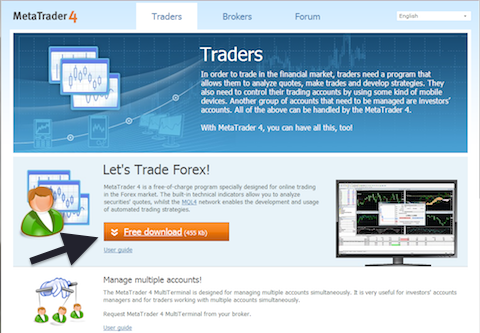
メタトレーダー4は、iphone用やAndroid用などモバイル版もありますが、ここではパソコン用で解説します。
[Free download]をクリックするとセットアップソフトがダウンロードされます。
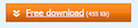
ダウンロードしたファイルを開くとセットアップ画面が表示されますので、指示通りにインストールして下さい。
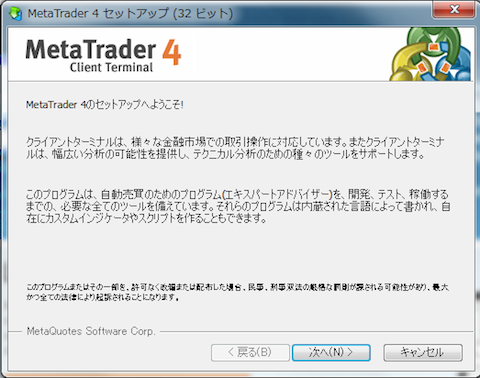
言語洗濯の画面が表示される場合は、言語を選択してお進み下さい。
MetaTreader4の初期設定
インストールが完了したら、メタトレーダーを起動して下さい。
最初にデモ口座申請をします。
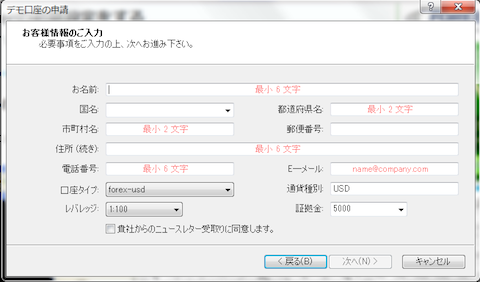
ちょっと抵抗があるかもしれませんが、無料で為替データを使う代わりにデモ口座を開いてねって感じですのでありがたく使わせて頂くために開設しましょう。
ちなみに、デモ口座開設に一切お金はかかりませんので、ご安心下さい。
各入力欄の文字数制限に従って入力します。
「貴社からのニュースレター受取に同意します。」は、必ずチェックを入れて下さい。
チェックしなければ、デモ口座を利用できません。
[次へ]をクリックすると、デモ口座申請画面が開きます。
デモ口座を提供しているFX会社のリストが表示されています。
環境によって、数社表示されている場合があります。
どれでも構わないので、選択されている状態で[Scan]をクリックします。
スキャンが完了したら[次へ]をクリックします。
登録中画面が表示されて、完了ボタンが押せる状態になれば完了です。
[完了]をクリックして下さい。
バイナリーオプションに活用できる設定
人によって好みがあると思いますが、わたしが設定している方法を解説します。

わたしがバイナリーオプションのデータとして活用する時は、下記のような表示にしています。
- ローソク足
- ボリンジャーバンド 7本
- 遅行線
これだけで十分です。ヽ(*´∀`)/
全体の流れは、5分(5M)で確認して、ベットする時は1分(1M)の画面を見ています。
では、早速設定しましょう。
ローソク足の表示と色変更
変更したいチャートウィンドウをクリックして、ローソク足のアイコンをクリックすると表示変更できます。

[M1]をクリックすると1分足です。

ローソク足の色変更
チャートウィンドウ内を右クリックして[プロパティー]を選択すると設定画面が表示されます。

お好きな色に変更して下さい。
ボリンジャーバンドの表示
[挿入]-[罫線分析ツール]-[Bollinger Bands]の順にクリックします。
わたしの設定は、下記の通りです。
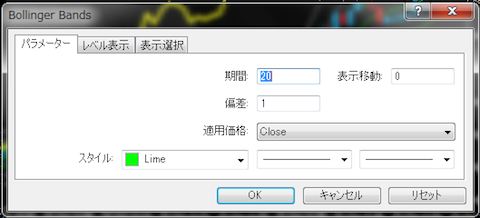
このままだと、1σと−1σ、MA(ミドルバンド)の3本だけです。
2σ・−2σ・3σ・−3σを増やすには、[レベル表示]タブをクリックします。
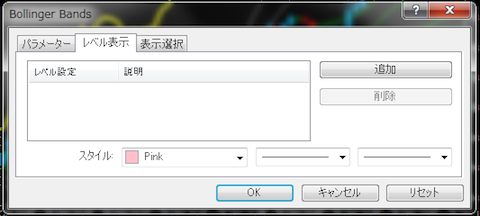
[追加]をクリックします。
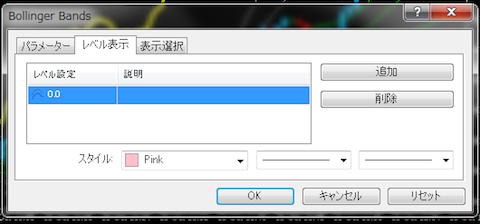
レベル設定の数値を「2」にすると2σが追加されます。
「−2」にすると−2σが追加されます。
同じ要領で、3σと−3σまで追加しましょう。
最後に[OK]をクリックすると画面に表示されます。
遅行線の表示
通常、遅行線を表示させる場合は、一目均衡表を表示させます。
ただし、一目均衡表を全部表示させると不要な線(私的に)が多いので、移動平均線を遅行線として活用します。
[挿入]-[トレンド]-[Moving Average]の順にクリックします。
パラメーターの期間を「1」にして、表示移動を「−26」に設定します。
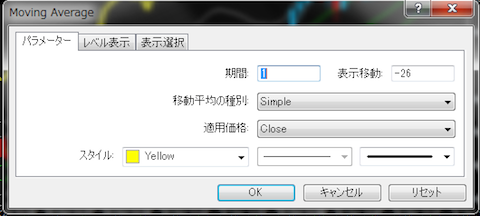
線のスタイルを変更すると見やすいですよ。
以上で完了です。
MacでMT4を起動させたい方は
↓こちら
バイナリーオプションにも活用!MacでMT4
このチャートをどのように活用したらバイナリーオプションで稼げるのかは、下記の無料講座を見れば理解できますよ。
▼100万円が500万円!バイナリーオプション高勝率シグナル無料配信
https://iinedondon.com/present061
▼初月から40万円!バイナリーオプション自動収益システム
https://iinedondon.com/present074
バイナリーオプションで自動的に稼ぐためのツールです。小資金で始めても初月から40万円の実績!バイナリーオプションで稼ぎたい方は、今すぐ無料でもらってください!
期間限定ですので、終了していたらごめんなさい。・゚゚・(´Д⊂ヽ
また、
取引する度にキャッシュバックしてくれるサービスもあります。
▼負けても稼げる?FX・バイナリーオプション取引するたび稼げるサイト
https://iinedondon.com/present056
普通なら、負けたら丸損です。
ところが、取引する度にキャッシュバックされるのですから、全額損することはありません。
それどころか、勝った分の収入とキャッシュバックでダブルの収入になります。
こちらもFXとバイナリーオプションの両方に対応しています。
完全無料で利用できるサイトですから、是非お試しください。
詳しい解説については、また別の記事を書こうかと思っています。
(いつになることやら…)
